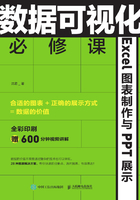
上QQ阅读APP看书,第一时间看更新
2.3 在PPT中展示图表的原则
在对图表进行“降噪”和“美化”后,接下来就是突出展示它的重点信息了。上一节介绍的柱形图只有一个数据系列,如果在PPT中展示时图表中有两个数据系列,如叠加柱形图包含“销售额”和“指标”两个数据系列,这时在PPT中展示有以下3种完全不同的方案。
方案一:按时间顺序(“按类别”)呈现。
方案二:按数据系列(“按系列”)来呈现。
方案三:全部一起呈现。全部一起呈现就是把图表作为一个整体来设置动画,这个方案没有什么难度,在职场中主要使用方案一和方案二。
下面将介绍方案一与方案二的不同之处。
方案一:按时间顺序(“按类别”)呈现。



方案二:按数据系列(“按系列”)呈现。





两种方案都表达了相同的数据分析结果。方案一按照时间类别呈现,即根据横轴的数据从左至右依次呈现。方案二则可以理解为是根据数据系列进行呈现的,并且通过PPT中的图形额外对数据分析的结果进行呈现,而不用从左至右依次出现;可以先汇报数据较好的2月到5月,然后再汇报数据不佳的1月和6月。接下来我们一起制作这两种方案,然后根据你的需求,选择一种你喜欢的方案。